Firefox'u hızlandırın. Firefox'u on tıklamayla hızlandırın.
Tünaydın Şimdi sahibim Mozilla firefox jet hızında çalışıyor! Ya sen Ama sırayla başlayalım! Mozilla Firefox, Rus İnternetinde en popüler tarayıcılardan biridir. Birçok ilginç servis ve ilavesi var! Yandex çubuğunu vb. Takabilirsiniz ... Ancak zamanla tarayıcı yavaşlamaya başlar. Aslında, tarayıcıyla ilgili her şey yolundadır, yalnızca bilgilerle doludur, üzerinde bir geçmiş kaydı vardır, yani. kullanıcı tarafından ziyaret edilen siteler, çerezler ve diğer şeyler. Yani tüm bu yük ile tarayıcının çalışmaya başladığını hayal edin.
Ayrıca yer imlerinizde bir sürü uygulamanız ve bir sürü farklı eklenti ve eklentiniz varsa? Sonra gözle görülür şekilde yavaşlar. Bu durumda birçok kullanıcı kayboluyor. Firefox'u başlatın, Mozilla'yı başlatmadan önce ikinci, üçüncü bir dakika bekleyin. Zamanla sinir bozucu olur. Durumu tanıdın mı? Bence öğreneceksin. Ama Mozilla'yı nasıl hızlandıracağımızı düşünmeliyiz?
Ayrıca, ayarlarına girersiniz, dikkatlice inceleyin ve hiçbir şey yapmadan, Mozilla'yı silin. Ancak, sizi temin ederim, bu özellikle gerekli değildir. Sadece ziyaret izlerinden ve çeşitli çerezlerden temizlemeniz ve özel ayarlar uygulamanız yeterli. Bu ayarlar zahmetsizce yapılır. Sadece dikkatlice daha fazla okuyun ve her şeyi aynen yapın. Tarayıcınızın hızında da şaşıracaksınız. Birkaç dakika sürer.
Mozilla Firefox nasıl hızlandırılır?
Son geçmişi sil
1 Öncelikle, tarayıcıyı gereksiz bilgilerden, ziyaret kayıtlarından ve çerezlerden temizlemeniz gerekir. Size bir saat, bir gün veya tamamen temizleme imkanı sunulur. Ne yazık ki, bu ay kayıp, bu yüzden tamamen silmek zorundasınız. Ancak, bu durumda, tarayıcı sitelere yapılan tüm ziyaretleri ve şifreleri unutacaktır. Tekrar girmek zorunda kalacaklar. Bize yalnızca silmek istediklerimizin bir seçeneği sunulur: - ziyaretler ve indirmeler, formlar ve arama, çerezler, önbellek, etkin oturumlar. Seçim yapmak için onay işaretini koyarız. Bunu yapmak için, ana menüden "Araçlar" ı, sonra "Ayarlar" ı, sonra "Gizlilik" i ve "Son geçmişini sil" i seçin. Veya sadece basın: - Ctrl + Shift + Del.

![]()
Eklentileri kaldırın
2. Menüye girin enstrümanlar - Eklenti Uzantıları'nı seçin ve bizim tarafımızdan yüklenen tüm uzantıları inceleyin, gereksiz olanları çıkarın (sonucu beğenmezseniz, bunları her zaman etkinleştirebilirsiniz). Artık ihtiyacınız olmadığına inanıyorsanız, onları silin.
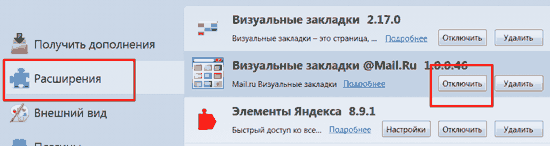
Adres penceresine girin
3. Adres penceresine girip ifadeyi ona yazmamız gerekir: hakkında: config. Ardından, birçok farklı komutun yazıldığı, dikkatli olmamızın isteneceği büyük bir pencere açılacak, "Dikkatli olacağım" (komutlar alfabetik olarak yazılmıştır) üzerine tıklayın. Şimdi dizeyi aramaya başlayalım. network.http.proxy.pipelining. Üzerine tıklayın. False işlevini True olarak değiştirdik. Bunu yapmak için, False'a sağ tıklayın ve içerik menüsünde switch'e tıklayın.

4. Sonra aynı şekilde başka bir hat buluyoruz, network.http.pipelining, aynı şeyi yapıyorum. Ayrıca işlevi de değiştiririz.
Yedi ifadeyi ve manipülasyonu girin
5. Sonra, adı başka bir hat arayın network.http.pipelining.maxrequests, üzerine tıklayın. Bir figürümüz var, 100 durdum, bıraktım. Başka bir numaraya sahip olabilirsiniz, örneğin 5. Tamamen PC'nizin gücü ve her şey hakkında. Onu veya daha fazlasını koyabilirsin. 60 MB / sn var. Bu nedenle, benim için normal. Sonra, Mozilla'yı nasıl başka bir yolla hızlandırmalı?
6. Ardından, sağ tuşla boş alana tıklayın. Görünecek içerik menüsü, "Oluştur" u ve ardından "Mantıksal" ı seçin. Daha sonra config.trin_on_minimize 'a girdiğimiz bir penceremiz var. Tamam'ı tıklayın ve yanlış'ı seçin, ardından Tamam'ı seçin.

7. Önceki eylemleri gerçekleştiririz, sadece “Yarat” için “Bütün” öğesini seçeriz. Nglayout.initialpaint.delay ibaresini yazacağımız bir pencere açacağız. Tamam'a tıklayın ve açık pencerede "0" yazın (sıfır).
Sistem tarayıcısından hızlanma
8. Tarayıcının yüklenmesini sistemden hızlandırabiliriz. Ama bu herkes için işe yaramıyor, benim için işe yaramadı. Sistem komutu klasöre yerleştirmedi. Ama deneyebilirsin. Masaüstünde, tarayıcıdaki sağ düğmeye basın, "özellikler" e gidin. Ardından, "Nesne" penceresinde, \\ Prefetch: 1 eklediğimiz "Etiket" i seçin. Tamam'ı tıklayın ve Mozilla'yı yeniden başlatın. Takım, Prefetch babasına eklenmeli. Bu bir bilgisayarı hızlandıran bir baba.
İşlemleri tamamladıktan sonra bilgisayarı yeniden başlatıyoruz ve tarayıcının hızını kontrol ediyoruz. Umarım şimdi Mozilla Firefox’u nasıl hızlandıracağınızı anlamışsınızdır?
PS. Yakın zamanda kendime bir LineBro betiği kurdum ve bu yüzden artık kenar çubuğumda sitemdeki tüm makalelerde görüntülenecek bir bağlantı satın alma şansım var. Kullanıcıyı sitenize taşımak için sosyal medyada satın alabilirsiniz. ağlar veya ihtiyacınız olanlara bilgi ürünü! İyi şanslar!
Video Mozilla Firefox'u Hızlandırıyor
Makalenin sonunda, Mozilla hızlandırması hakkındaki videoyu izlemenizi öneririm (birçok canlı hızlandırma yöntemi içerdiğini görmek arzu edilir):
Başarılar ve hızlı hız!
Her makalede fıkra:
Uzun başlamasıyla ünlü. Kısayolu tıklayın ve program penceresi açılıncaya kadar birkaç saniye bekleyin. Rakiplerinin aksine, Firefox gerçekten uzun süre gereksiz yere başlar ve bu sorun zamanla daha da kötüleşir.
Mozilla Firefox'un lansmanını nasıl hızlandırabilirim?
Yalnızca ortalama olarak, tarayıcının ilk başlatılması 10 - 15 saniye sürer. Aslında, bu yazılımın özelliklerinden kaynaklanmaktadır:
- kullanıcı profili dosyalarına erişim
- Veritabanı yayılımı, parçalanma ve boş değerler
- Yüklü eklentiler ve
Ancak sorunu etkilemeyi deneyebilir ve bekleme süresini azaltmayı deneyebilirsiniz.
1. Windows Prefetch'i Kullanma
Ameliyathanede windows sistemi XP sürümünden itibaren "Önceden Getir" adlı programlara erişimi optimize etmek için bir işlev vardır. Uygulama için, bazı ikincil uygulamaların başlatılmasını doğal olarak hızlandıran bazı temel parametreleri ve başlatma bileşenlerini içeren ayrı bir dosya oluşturulur.
Mozilla Firefox’un seçilen Prefetch programları arasında olması için, kısayolun özelliklerini düzenlemelisiniz:
- Başlamadan önce, tüm etkin tarayıcı pencerelerini kapattığınızdan emin olun.
- "Firefox" kısayoluna sağ tıklayın ve "Özellikler" öğesine gidin.
- İletişim kutusunda, yürütülebilir dosyanın yolunun belirtildiği "Nesne" satırına tıklayın.
- Sonunda, tırnak işaretlerinden sonra, boşluklarla ayrılmış “/ Prefetch: 1” yazıyoruz.
Sonuç olarak, aşağıdakiler ortaya çıkmalı:
"C: \\ Program Files \\ Mozilla Firefox \\ firefox.exe" / Önceden Alma: 1 - "OK" düğmesine basarak değişiklikleri kaydedin.
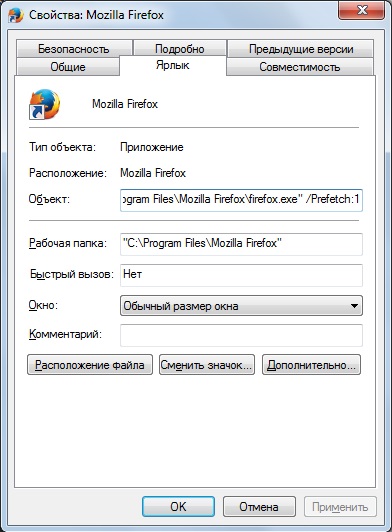
Şimdi “Mozilla Firefox” u başlatıyoruz / İlk lansman hala gecikebilir, ancak Prefetch sistem dizininde bir dosya oluşturulması nedeniyle.
2. Firefox Preloader'ı yükleyin
Üçüncü taraf geliştiricilerin temelde birinci yönteme benzer şekilde çalışan başka bir aracı var. Firefox Preloader yardımcı programı tarayıcının ana bileşenlerini Windows'u başlattıktan hemen sonra yükler ve bu da programı başlatmak için harcanan süreyi kısaltır. Yardımcı program belirli ayarları içermiyor, küçük bir boyuta (1 megabayttan az) sahip, birkaç saniye içinde kuruluyor. İngilizce arayüzünde eksi, ancak karışmaz.
Yani, bilgisayarınıza yükleyin. Sistem tepsisinde yeni bir simge görünecektir (saatin yanında). Tıklıyoruz sağ tık - içerik menüsünü aramak için
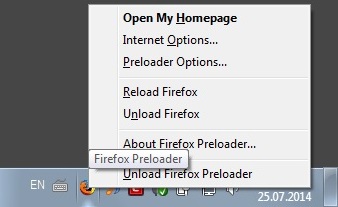
- Tarayıcıyı ana sayfada başlatır;
- Açılacak mozilla ayarları ateş;
- Yardımcı programın kendisinin ayarlarını gösterecektir (değişiklik gerektirmez);
- Tarayıcıyı yeniden yükler (Firefox'un kapatılmasını gerektirir);
- Belleği boşaltmak istiyorsanız tarayıcıyı kaldırır;
- Yardımcı programın kısa açıklaması (sürüm, geliştiriciler vb.);
- Yardımcı programı kaldırır işletim sistemi ("Firefox Preloader" programını kapatmak istiyorsanız).
Daha fazla bir şey gerekli değil. Program Windows ile başlar, bildirim alanında görünmektedir. Yargılamanın ne kadar yardımcı olabileceğinin artık 2013 ortalarından bu yana geliştirilmemesi nedeniyle, en yeni tarayıcı sürümleriyle doğru çalışmanın garanti edilmesi zor.
3. Veritabanını birleştirme
Başlangıçta belirtildiği gibi, Mozilla Firefox kullanıcı profili bir veritabanıdır - çoklu ayar ve parametreler. Zamanla, taban, sabit diskte olduğu gibi parçalanma geçirir.
Profil verilerini sıraya koymak için, ilgili dosyalar üzerinde manuel olarak işlemler yapabilir veya özel ilavelere güvenebilirsiniz. Bunlardan biri, arama çubuğuna adı yazarak Eklentiler bölümünde bulunabilen Vakumlu Mekanlar Geliştirilmiş'dir.

Var ve üçüncü parti programlar Mozilla Firefox için veritabanlarını optimize etmek:
- SpeedyFox ;
- FireTune;
Her iki program da pratikte makinedeki veritabanı tabanlarını optimize eder. Her iki yardımcı programdan biriyle bu seçenek tembel için çağrılabilir, çünkü kullanıcıdan ilkel eylemler gerekmeyecek!
Not;
Mozilla Firefox'un lansmanını hızlandıran şey budur. Umarım, seçeneklerden biri olumlu değişikliklere yol açmıştır. Belki yakın bir gelecekte, böyle bir sorun ortadan kalkacak, sonuçta tarayıcıda çalışmalar devam ediyor ve gelişmeler kaçınılmaz.
Mozilla Firefox ile temiz ve hızlı internet!
Eğer "Firefox yavaşlar." Nasıl hızlandırılır mozilla Firefox? Bu makalede, Webtun sitesinin okuyucularına, bazı püf noktalarının nasıl optimize edileceği ve hızlandırılacağı hakkında bazı bilgiler vereceğim. hızlı tarayıcılar (Firefox).
Firefox tarayıcısında özel bir gizli sayfa - hakkında: configBu programı özelleştirmek için mevcut tüm seçenekleri listeler. Biraz hakkında: config, Windows işletim sistemi ailesindeki kayıt defterine benzer: tüm değerler anahtar-değer çifti olarak gösterilir. Mevcut anahtarları değiştirmenin yanı sıra, yeni anahtarlar oluşturmak da mümkündür (örneğin, bazı Firefox ayarları yaklaşık: config içinde gösterilmez; bunları kullanmak için belirli bir anahtarın oluşturulması gerekir). about: config, çoğu GUI'de bulunmayan (ayarlar paneli) bulunmayan çeşitli konfigürasyon değişkenlerini görüntülemek ve ayarlamak için bir arayüz gösterir.
Yapılan değişikliklerin çoğunun derhal uygulandığı unutulmamalıdır, bu nedenle farkına varmanız tavsiye edilir. bu an ciddi hatalar yapmamak olur.
Firefox'u optimize ediyoruz. İşin hızını arttırın. Bu malzeme sadece deneyimli kullanıcılar içindir!
Bu sayfayı açmak için adres çubuğuna yazmanız yeterli. firefox tarayıcısı hakkında: config

Dikkatli ol !! Bu ayarların değiştirilmesi, düşük tarayıcı kararlılığı, güvenlik ve performansa neden olabilir. Bir şeyi sadece ne yaptığınızdan eminseniz değiştirmelisiniz.
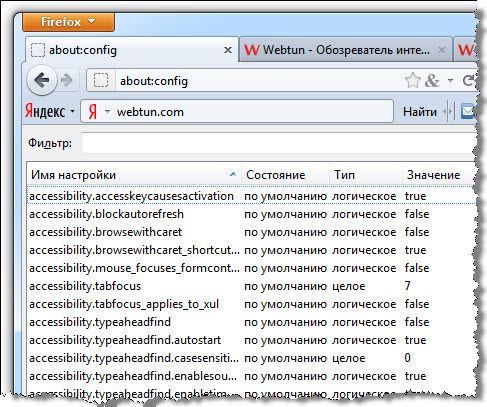
1. Paralel sorgu sayısının dahil edilmesi ve belirlenmesi
Sayfayı açtıktan sonra firefox ayarları - about: config, "Filter" satırını kullanarak bulun ve sonra aşağıdaki seçenekleri düzenleyin: 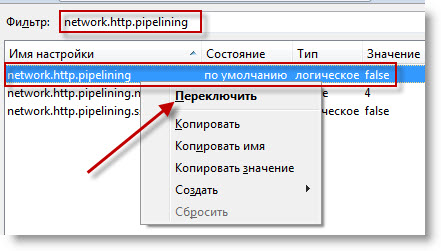
Paralel sorguların çalışmasına izin vermek için Canlı Tutma'yı etkinleştirin:
- network.http.keep-alive -\u003e true
- network.http.version -\u003e 1.1
2.
Ön derlemeyi etkinleştir
Arabirim için jit ön derlemesini etkinleştirin. Bu yöntem yalnızca uygulanabilir (!) Firefox 3.5 ve üstü için ve içindeki sayfalardaki komut dosyaları için zaten varsayılan olarak etkindir.
Firefox'un adres çubuğunu yazın: about: config ve arama çubuğuna jit yazın, sonra bulunan her iki öğenin de değerlerini false - - true olarak değiştirin.
3.
Sıkıştırma SQL-DB
Vakumlu yerleri iyileştirilmiş takviyeyi kullanın - "Sıkıştırma SQL DB" bölümüne bakın]
Doğrudan tarayıcıdan SQL-veritabanı Sıkıştırma:
Elektrikli süpürgeli bir veritabanı yapın.
Firefox tüm verileri sqlite veritabanında saklar, yoğun bir çalışma ile bu veritabanları boş alan parçaları nedeniyle büyür, ayrıca oldukça parçalıdır. Sqlite'deki "Vakum" işlemi, veritabanının yeni bir dosyada yeniden oluşturulmasına yol açar. Bu şekilde, tüm boş alanlar kaldırılır ve parçalanma kaybolur.
Bunu yapmak için, "Hata konsolu" nu açın,
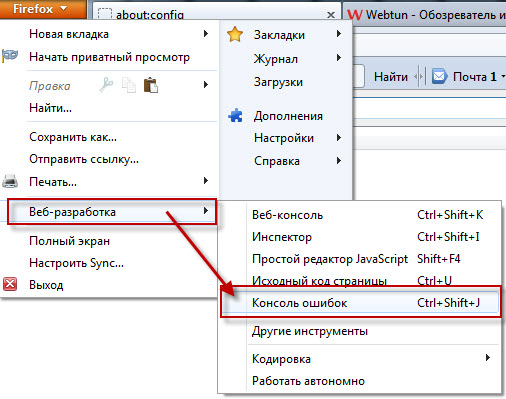
Aşağıdaki kodu Kod alanına yapıştırın:
Components.classes ["@ mozilla.org/browser/nav-history-service;1"Г.getService(Components.interfaces.nsPIPlacesDatabase).DBConnection.execuSSimpleSQL("VACUUM");
Bunun gibi:

ve Enter tuşuna basın. Sıkıştırma işlemi sırasında, tarayıcı hafifçe asılı gibi görünecektir, sadece bir süre bekleyin.
4. Firefox çok fazla trafik tüketiyorsa.Güvenlik duvarınız Internet etkinliğini gösterir; sekmelerin içeriği yüklenmemiş ve güncellenmemiş olsa bile, bu, Firefox'un kimlik avına karşı yerleşik korumaya sahip olmasından kaynaklanabilir: Firefox, güvenilmez site listelerini günceller. Bu koruma gerekli değilse, üzerinden devre dışı bırakılabilir. "Ayarlar" -\u003e "Koruma" -\u003e "Ziyaret edilen web sitesinin başka bir web sitesini taklit etmekten şüpheli olup olmadığına dair bilgi vermek için" ve "Ziyaret edilen web sitesinin bilgisayarlara yapılan saldırılardan şüphelenip şüphelenmediğini bildirmek için".
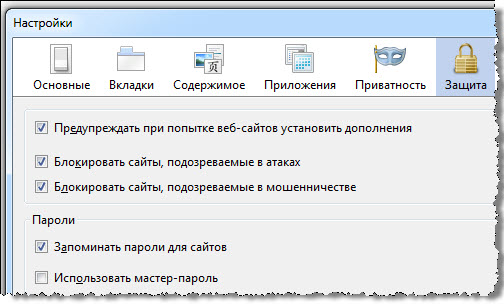
5.
Firefox ayrıca periyodik olarak güncellemeleri kendisi için kontrol eder, yüklü eklentiler ve eklentileri arayın.
Güncellemelerin kontrolü ile devre dışı bırakılabilir "Ayarlar" -\u003e "Gelişmiş" -\u003e "Güncellemeler".
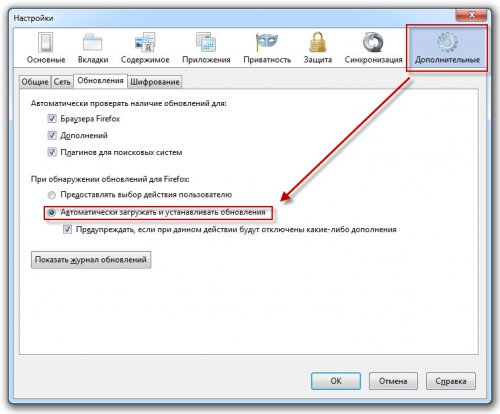
6. Firefox 3'te ek bir trafik kanalı belirdi - bu eklentiler için yeni bir arama penceresi. Sınırlı bant genişliği iletişim kanalı koşullarında böyle bir servis müdahale etmeye başlar, bu yüzden devre dışı bırakılabilir. Bunu yapmak için, tarayıcının adres çubuğuna about: config yazın, parametreyi bulun. extensions.getAddons.showPane ve değeri "false" olarak ayarlayın [satırı sağ tıklayın ve "geçiş" seçeneğini seçin].
7.
Kaç sayfa daha tasarruf edeceğinizi belirleyin rAM ("Geri" komutunu kullanmak için - yönteme Hızlı Geri Yol veya "hızlı geçiş" denir):
Firefox ayarları sayfasını adres çubuğuna: about: config yazarak açın.
"Filtre" satırını kullanarak bulun ve aşağıdaki satırı düzenleyin:
browser.sessionhistory.max_total_viewers

Orada "varsayılan" olan -1 ("eksi bir") değeri, Firefox'un bilgisayardaki RAM miktarına bağlı olarak boyutu belirlediğini gösterir.
RAM / Sayfa sayısı 32 Mb ........ 064 Mb ........ 1128 Mb ...... 2256 Mb ...... 3512 Mb ...... 51 Gb. ........ 82 Gb ......... 84 Gb ......... 8
8.
Sunucuya eşzamanlı maksimum bağlantı sayısının belirlenmesi (optimal olarak yüksek hızlı İnternet ile):
Türü hakkında: config
"Filtre" satırını bulun ve sonra aşağıdaki satırı düzenleyin: network.http.max-links
[sağ tuş ile çizgiye tıklayın ve "değiştir" i seçin]
FF 3'den başlayarak. * Değeri 30-48'e yükseltilebilir (not: yöntem "geniş" bir kanalı olan kullanıcılar için tasarlanmıştır)
9.
Sayfa oluşturmayı hızlandır
Ayarlar sayfasındayken herhangi bir yere sağ tıklayın ve aşağıdaki isim ve değerde yeni bir satır oluşturun:
nglayout.initialpaint.delay -\u003e 0
10.
En son sekmeleri (sekmeleri) ve pencereleri hatırlamayı devre dışı bırakma
yanlış oturum sonlandırıldıktan sonra yeniden açmak veya eski haline getirmek için
"Filtre" seçeneğini kullanarak bulun ve aşağıdaki satırları düzenleyin:
- browser.sessionstore.max_tabs_undo -\u003e 0
- browser.sessionstore.max_windows_undo -\u003e 0 [sağ tuş ile satıra tıklayın ve "değiştir" i seçin].
- browser.sessionstore.resume_session_once -\u003e yanlış
- browser.sessionstore.resume_from_crash -\u003e yanlış [çizgiyi sağ tıklayın ve "değiştir" i seçin]
11.
Coğrafi konum bağlantısının kesilmesi
geo.enabled -\u003e false [çizgiyi sağ tıklayın ve "geçiş" seçeneğini seçin]
12.
Otomatik değiştirmeyi devre dışı bırak arama sorguları arama kutusunda
Filtre seçeneğini kullanarak bulun ve ardından aşağıdaki satırı düzenleyin:
Browser.search.suggest.enabled -\u003e false [çizgiyi sağ tıklayın ve "değiştir" i seçin]
13.
Miktar azaltma yedeklemeler tarayıcı yer imleri
Filtre seçeneğini kullanarak bulun ve ardından aşağıdaki satırı düzenleyin:
browser.bookmarks.max_backups -\u003e 1
14.
Azaltılmış Reklam Bloğu + Filtre Yedekleri
Filtre seçeneğini kullanarak bulun ve ardından aşağıdaki satırı düzenleyin:
extensions.adblockplus.patternsbackups -\u003e 1
15.
Kapatırken tarayıcıyı kapatmayı engelle son sekme ("Hayır, kapanma").
browser.tabs.closeWindowWithLastTab -\u003e yanlış [çizgiyi sağ tıklayın ve "değiştir" i seçin]
16.
Tekerleğini hareket ettirerek yakınlaştırıp uzaklaştırırken fare davranışı [çizgiye sağ tıklayın ve "geçiş yap" seçeneğini seçin]
mousewheel.withcontrolkey.numlines -\u003e 1(tekerleğin "uzağa" hareketi, görüntülenen sayfanın ölçeğini arttırır)
mousewheel.withcontrolkey.numlines -\u003e -1 ("eksi bir") (tekerleği "sizden uzağa hareket ettirme", görüntülenen sayfanın ölçeğini azaltır)
17.
Gif'te canlandırmalı grafik oynamanın yasaklanması
image.animation_mode -\u003e none [dizeye sağ tıklayın ve değeri elle tekrar yazın]
18.
Aktif bağlantıyı çevreleyen çerçevenin yasaklanması:
browser.display.focus_ring_on_anything -\u003e yanlış [çizgiyi sağ tıklayın ve "değiştir" i seçin]
browser.display.focus_ring_width -\u003e 0[çizgiyi sağ tıklayın ve "değiştir" i seçin]
19.
Favorileri yasakla (site simgeleri)
browser.chrome.site_icons -\u003e yanlış [çizgiyi sağ tıklayın ve "değiştir" i seçin]
browser.chrome.favicons -\u003e yanlış [çizgiyi sağ tıklayın ve "değiştir" i seçin]
20.
Açılan yeni sekmelerin konumu [çizgiyi sağ tıklayın ve "değiştir" i seçin]
browser.tabs.insertRelatedAfterCurrent -\u003e false (sekme, sekme çubuğunun sonunda açılır)
browser.tabs.insertRelatedAfterCurrent -\u003e true (sekme etkin sekmenin sağında açılır)
21.
Sadece LINUX için: LMB ile adrese bir kez basın veya arama çubuğu tüm hattın seçiminde sonuçlanır
browser.urlbar.clickSelectsAll -\u003e true [çizgiyi sağ tıklayın ve "değiştir" i seçin]
22.
Adres çubuğunda kök etki alanının vurgulanmasını devre dışı bırakın (FF 6 ve üstü):
browser.urlbar.formatting.enabled-\u003e false
Başka numaralar biliyorsanız, yorumunuzu bırakın.
Mozilla Firefox tarayıcısını çalışırken deneyen herkes, sunduğu birçok özellikten memnun kaldı.
Her şeyden önce, ayırt edici özelliği sıradışı ve çok çekici bir arayüze, özelleştirilebilir parametrelerin esnekliğine, erişilebilirliğe, çok yönlülüğe ve en son teknolojik gelişmelerin varlığına sahip olmasıdır.
Ayrıca, hemen hemen her kullanıcı bir bilgisayarda veya Mozilla Firefox tarayıcısının kurulu olduğu başka bir cihazdaki verilerin güvenliğini önemser. Böyle bir görevde Mozilla, yerleşik olduğu gerçeğinden ötürü gayet iyi idare ediyor iyi sistem koruma.
Ayrıca, kullanıcı, güvenlik seviyesini artırmak ve verilerin gizliliğini sağlamak için çeşitli faydalı uzantılar yükleme yeteneğine sahiptir. Bununla birlikte, tarayıcının en belirgin avantajı mükemmel hızıdır. Bu, malzememizin ana teması olacak.
son sürümler Firefox tarayıcı açılış süresini önemli ölçüde kısalttı, sekmeler ve sayfalar artık çok daha hızlı daldı. Hızın avantajları arasında tespit edilebilir hızlandırılmış iş grafik oluşturma Bu seçenek video indirme hızını etkiler.
Tarayıcının yüksek hızda çalışmasını sağlamanın birçok yolu vardır. Kullanıcı uzantıyı yükleyebilir veya özel bir eklenti indirebilir. En çok biri etkili programlar overclock için, Sayfa Hızını doğru düşünebilirsiniz. 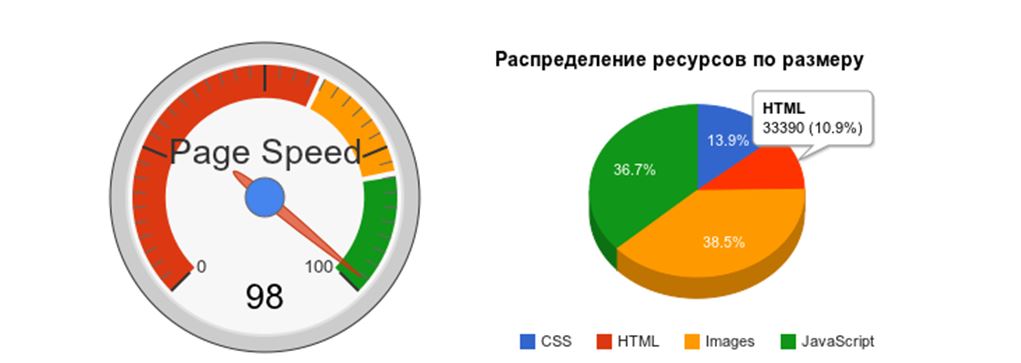
Bir kez bu araç yalnızca Google’daki web sayfaları geliştiricileri tarafından kullanıldı. Bu eklenti, isteklerin, görüntü dosyalarının tam optimizasyonunu sağlar ve ayrıca sayfaların yüklenme hızını arttırır. YSlow adlı benzer bir eklenti kullanabilirsiniz. Firefox'u dağıtmak için genellikle geliştiriciler ve sıradan kullanıcılar tarafından kullanılır. 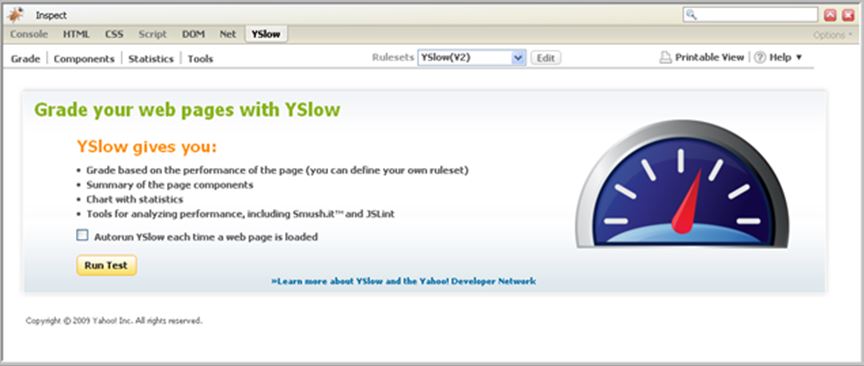
Yukarıdaki seçeneklerin haricinde kullanmanızı öneririz. yararlı uzatma Adblock Plus. 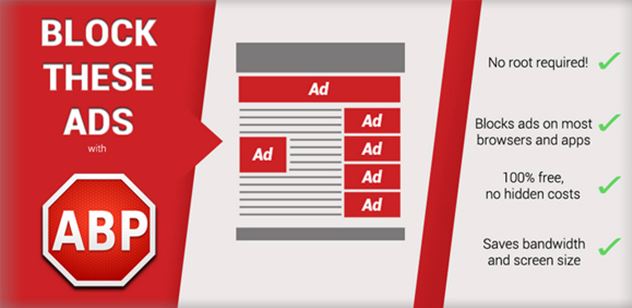
Bu uzantı yalnızca tarayıcının hızını önemli ölçüde artırmanıza izin vermez, çünkü reklam afişleri ve açılır pencereler engellenir ve trafik yükünü azaltır. Ancak her yerde yer alan reklamlar sizi rahatsız etmeyi de durduracaktır.
Sayfaların hızlı yüklenmesini sağlamak için Hızlı Arama eklentisini başlatabilirsiniz. Fayfrox tarayıcısını uzun süre kullanan herkes, hızı artırmanın yollarını bilir. Bunu yapmak için “Özellikler” e gitmeniz gerekir (bu menü Mozilla Firefox sekmesinde fareye sağ tıklayarak açılır). "Kısayol" sekmesine gitmek için adres çubuğuna - / Prefetch girmelisiniz.
Eylemi etkinleştirmeyi kabul edersiniz. Yollar bütün interneti değil sadece büyük bir miktar var. Her biri bir dereceye kadar, web sayfalarının bulaşma derecesini ve bunlardaki tüm içeriği hızlandırmanızı sağlar.
Mozilla Firefox’un hızını artırmanın diğer yolları
Kullanımı ücretsiz program Speedy Fox, Firefox tarayıcısının performansını iyileştirmek için tek bir tıklamaya izin verebilir (Mozilla'ya ek olarak, Google Chrome, Skype ve posta istemcisi Mozilla Thunderbird). Bu türdeki her program, tüm veri kümesini, ziyaret edilen sayfalarla ilgili bilgileri ve çerezleri SQLITE adlı özel bir veritabanında depolar.
Zamanla, bu depo sınırlarını genişletir, parçalanır, bu da tarayıcının veya programın gerekli değerleri bulmasını zorlaştırır. Speedy Fox, birleştirme işleminin yanı sıra tüm verilerin sıkıştırılmasını da gerçekleştirir. Ve bu yaklaşım süreçlerin hızı üzerinde önemli bir etkiye sahiptir. 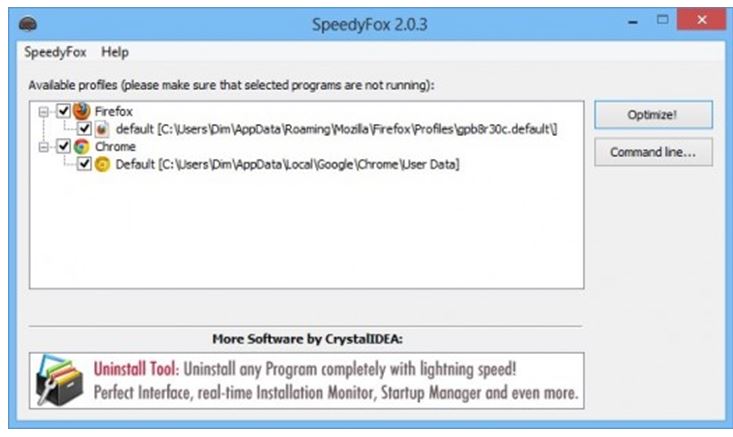
Programı indirip başlattıktan sonra (yükleme gerekli değildir), önünüzde PC'nizde yüklü olan her tarayıcı profiline giden tüm yolları görebileceğiniz bir pencere görünecektir.
Yalnızca ihtiyacınız olan programları işaretleyin ve ardından "Optimize Et" düğmesine tıklayın, ardından Speedy Fox, programlar tarafından sağlanan tüm veri yığınını birkaç saniye boyunca doğrulayacak ve temizleyecektir.
Tarayıcının şu anda kapalı olduğundan emin olun, aksi halde sistemi overclock etmek için program profile erişemez. Bu programın geliştiricileri, tarayıcının hızını üç kat artırabileceğinizi söylüyor. Speedy Fox içeride açık erişim Windows ve Mac OS için.
Bir tane daha var etkili yol Firefox’un performansını önemli ölçüde artırın.
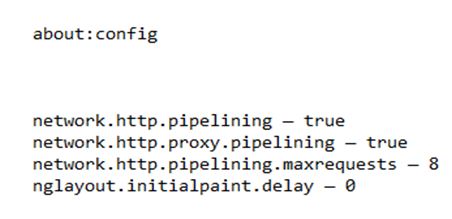
Bütün bunlar nasıl çalışıyor?
HTTP protokolü 1.1, kullanıcının tek bir bağlantı kullanarak Internet sunucusuna birçok istek göndermesini sağlar. İnternetteki sayfalarda çok sayıda grafik dosyası olabileceğinden, bağlantı kurma süresi çok önemlidir. Uygun ayarları uygulayarak, önyükleme işleminin ivmesini etkileriz.
En popülerlerinden biri ücretsiz tarayıcılar - Mozilla Firefox. Dünyanın dört bir yanındaki milyonlarca insan “ateş tilkiyi” Microsoft'un beynine ve Google'ın yaratmasına tercih ediyor. Tarayıcı harika, ancak birçok kullanıcı rahatsız edici bir resim görüyor - bir süre sonra Mozilla Firefox yavaşlamaya başladı. Sekmeler uzun süre açık kalıyor, sayfa kaydırılıyorsa sarsıntılı oluyor, tarayıcının kendisini açmak / kapatmak uzun sürüyor.
Kendini? Tarayıcıyı hızlı ve kolay hale getirmek, hızlı çalışmak ve "gıcırtı olmadan" nasıl yapılır? Bu konuda bugünün makalesinde.Çalışmayı hızlandırmak için Mozilla’nın kullanabileceği özel programlar (yardımcı programlar), örneğin FireTune veya SpeedyFox. Ancak birçok kullanıcı benzer programlara karşı dikkatli ve şüphelidir: Mozilla'yı aynı FireTune ile hızlandırmak buna değer mi? Siz karar verin ve tarayıcınızı hızlandırmanın hızlı, kolay ve güvenli bir yolunu sunuyoruz - manuel yapılandırma!
Tek bir tıklamayla Mozilla Firefox nasıl hızlandırılır
Mozilla'nın yavaşça yüklenmeye başlamasının nedeni genellikle her türlü eklentiyle aşırı yüklenmesinde yatmaktadır (örneğin, tarayıcı çok fazla yüklenir, örneğin Adblock plus), soketler, aletler, temalar, önbellekteki birikmiş veriler ve diğer “balast” tarayıcıları “uçar”. Ondan kurtulmanın zamanı geldi. Ve bunu yapmanın en kolay yolu kullanmaktır. firefox temizleme fonksiyonu Mozilla Corporation tarafından sağlanmıştır.
Yani adresi kopyalıyoruz https: //support.mozilla.org/ru/kb/sbros-firefox-lyogkoe-resh ... ve uzun zamandır acı çeken Mozille'inizde bunun içinden geçin. Doğrudan Firefox Temizleme sayfasına yönlendirilirsiniz. Biraz aşağı kaydırın ve “Firefox'u Temizle” düğmesine tıklayın.
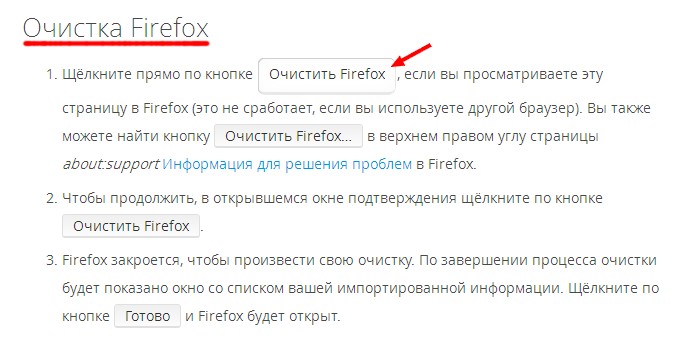
Firefox Temizleme özelliği, tarayıcınızı yavaşlatan ekstra balasttan kurtulmanın kolay bir yoludur.
Sonra her şey basit - talimatları izleyin ve sıfırlama işlemi ayarlarını ve eklentileri tamamlamak için tarayıcıya kadar sabırla bekleyin. Her şey tamamlandığında, kişisel kaydedilmiş bilgilerinizin (yer imleri, tarihçe, şifreler, çerezler, vb.) Listesiyle bir pencere açılacaktır. YapılırVe tarayıcı açılacaktır.
Sonuç olarak, Mozilla Firefox'un uzantılardan, temalardan ve stillerden, eklenen arama motorlarından, araç çubuklarından, widget'lardan arındırılmış olmasını sağlayacaksınız sosyal ağlar ve gerçekte, tarayıcıda yavaş yavaş biriken ve çalışmalarını yavaşlatan çok gerekli şeyler değildir.
Daha önce de belirtildiği gibi, temel verileriniz (yer imleri, şifreler vb.) Kaybolmaz. Ve eski profiliniz masaüstünüze bir klasör olarak kaydedilecektir. « Firefox eski verileri» , ve bu klasörü profilinize kopyalayarak her zaman geri yüklenebilir.
Mozilla Firefox tarayıcısını daha da nasıl hızlandırabilirim?
Yukarıda verilen önerileri kullandıysanız, muhtemelen Firefox’un daha hızlı çalışmaya başladığını ve daha hızlı çalışmaya başladığını fark etmişsinizdir. Ancak mükemmellik sınırlaması yoktur ve tarayıcıdan yapabileceği tüm hızları tarayıcıdan sıkmaya kararlıysanız, devam edeceğiz.
Tüm Mozilla Firefox komutları basit tahminlere açık değildir ve Mozilla'yı hızlandırmak için bu belgelenmemiş özelliklerden birini kullanacağız. Tarayıcınızın adres çubuğuna aşağıdaki komutu girin: hakkında: config ve tıklayın "Giriş". Bir uyarı görünecektir, kabul edin ve düğmesine basın « Söz veriyorum dikkatli olacağım!» .

Mozilla Firefox yapılandırma sayfasına gidin
Ardından, düz kolların hızlandırmak için çok şey yapabileceği tarayıcı yapılandırma sayfasına yönlendirilirsiniz.

Mozilla ayarları sayfası gerçek bir tarayıcı kontrol paneli!
Bazı satırların kalın olduğuna dikkat edin - bunlar değiştirilmiş değerlerdir. Çok yakında daha da fazlası olacaklar. Öyleyse gidelim.
Firefox RAM - tarayıcının iştahını düzenler
Süper duper olan bir bilgisayarın sahibi değilseniz, sorun, Firefox'un çok fazla RAM - yüzlerce megabayt tüketmesi gerçeğinde yatmaktadır. Bu iyi değil ve onunla savaşabilirsiniz.
Aşağıdakileri yapmanız gerekir:
1. Önbellekleme sırasında RAM tüketimini azaltın - Varsayılan olarak, Mozilla, geçerli sekmede en son açılan 5 sayfa RAM'de önbelleğe alınır. Ve bu çok fazla hafıza maliyeti!
Bu nedenle, parametre arıyoruz « browser.sessionhistory.max_total_viewer» ve ona değeri atayın " 0 » .

Firefox yapılandırma sayfasındaki bir parametrenin değerini değiştirin
Böylece, son sayfaların önbelleğe alınmasını iptal ediyoruz.
2. Tarayıcı simge durumuna küçültüldüğünde RAM tüketimini azaltın. - simge durumuna küçültülmüş olsa bile Firefox Firefox çok fazla RAM yiyor. Tarayıcı simge durumuna küçültülmüşse neden buna ihtiyacımız var? Bu doğru, gerek yok.
Ayarlar sayfasına sağ fare tuşu ile tıklayın. Bir menü açılır, “öğeleri seç oluşturmak» → « mantıksal» . Kurulum adını girin « config.trim_on_minimize» ve ona değeri ver " gerçek» .
Bu% 20 oranında en aza indirildiğinde RAM tüketimini azaltacaktır!
3. Oturum yedekleme süresini artırın - Varsayılan olarak, Mozilla her 10 saniyede bir diski kaydeder ve bu da bellek gerektirir.
Parametreyi ayarlayarak bu süreyi 20 saniyeye yükseltin. « browser.sessionstore.interval» anlamı " 20000 » .
4. Hafızaya alınan adımların sayısını azaltın. - ileri ve geri geçişleriniz tarayıcıda saklanır. Varsayılan olarak, hafızaya alınmış geçişlerin (adımların) sayısı 50'dir. Çok fazla ihtiyacınız olması olası değildir, değil mi? Bu sayıyı 10'a düşür.
Parametre değeri « browser.sessionhistory.max_entries» ayarla " 10 » .
Zaten daha iyi! Ancak bu sınır değil. Şimdi ağ bileşenini bitirelim.
Buradaki zorluk Mozilla Firefox’ta sayfaların yüklenmesini hızlandırmak
Aynı yapılandırma sayfasında, istek göndermek ve veri siteleri almaktan sorumlu ayarları yapılandırabilirsiniz. Aşağıdaki sonuçları elde etmek için buna ihtiyacımız var:
1. Mozilla'da sayfaların yüklenmesini hızlandırmak - varsayılan tarayıcı, istekleri sunucuya sırayla, birer birer zincir halinde gönderir. Ancak, Master Download dosyalarını indirirken olduğu gibi, veri aynı anda yüklendiğinde, isteklerin paralel olarak gönderilmesini de sağlayabilirsiniz! Bu, örneğin YouTube'da video izlerken Firefox'ta indirme işlemini hızlandıracak.
Bunu yapmak için, aşağıdaki parametreleri değiştirmeniz gerekir:
- « network.http.pipelining» - değeri "olarak ayarlayın gerçek» ;
- « network.http.pipelining.maxrequests» - ayarla " 5 » ;
- « network.http.proxy.pipelining» - ayrıca gerçek» .

Bu parametre grubu, tarayıcıya paralel veri yükleme olasılığından sorumludur.
2. Mozilla'da ön yükleme sayfalarını devre dışı bırakın - tarayıcı, sayfaların önceden yüklenmesini destekler, yani ziyaretleri büyük olasılıkla (kendi görüşüne göre) yükleyen bağlantıları ve bu sayfaları analiz eder. Nadiren gerçekte çalışır ve sadece boşuna işlemci ve trafiği yükler.
Bu nedenle, “değerini ayarlayarak bu seçeneği devre dışı bırakın. yanlış"U seçeneği « network.prefetch-sonraki» .
Hepsi bu. Bu aşamaya ulaştıysanız - tebrikler! Mozilla Firefox’u zaman zaman az önce hızlandırdınız. Tarayıcıyı yeniden başlatın ve hızlı çalışmasının tadını çıkarın!
